반응형
원본 자료가 엑셀로 작성 되지 않았거나 , 인터넷에서 다운로드 한 경우 각 셀에 입력되지 않고 한셀에 모두 입력되는 경우가 있습니다. 이럴때 유용한 엑셀 기능은 텍스트 나누기가 있습니다.
구글 스프레드 시트에서는 조금 더 간소화 된 메뉴로 "텍스트를 열로 분할" 라는 이름으로 사용되고 있습니다.
| 텍스트 열 분할 |
1. 엑셀과 같이 데이터가 입력 된 셀을 범위를 블럭 지정 합니다. ( 범위 지정 하지 않은 경우에는 셀 포인터가 있는 셀만 나눠집니다 )

2. 데이터 - 텍스트를 열로 분할

3. 구분선 : 자동 감지를 클릭 - 맞춤 선택 ( 텍스트가 나눠진 규칙에 따라 기호를 입력합니다. )
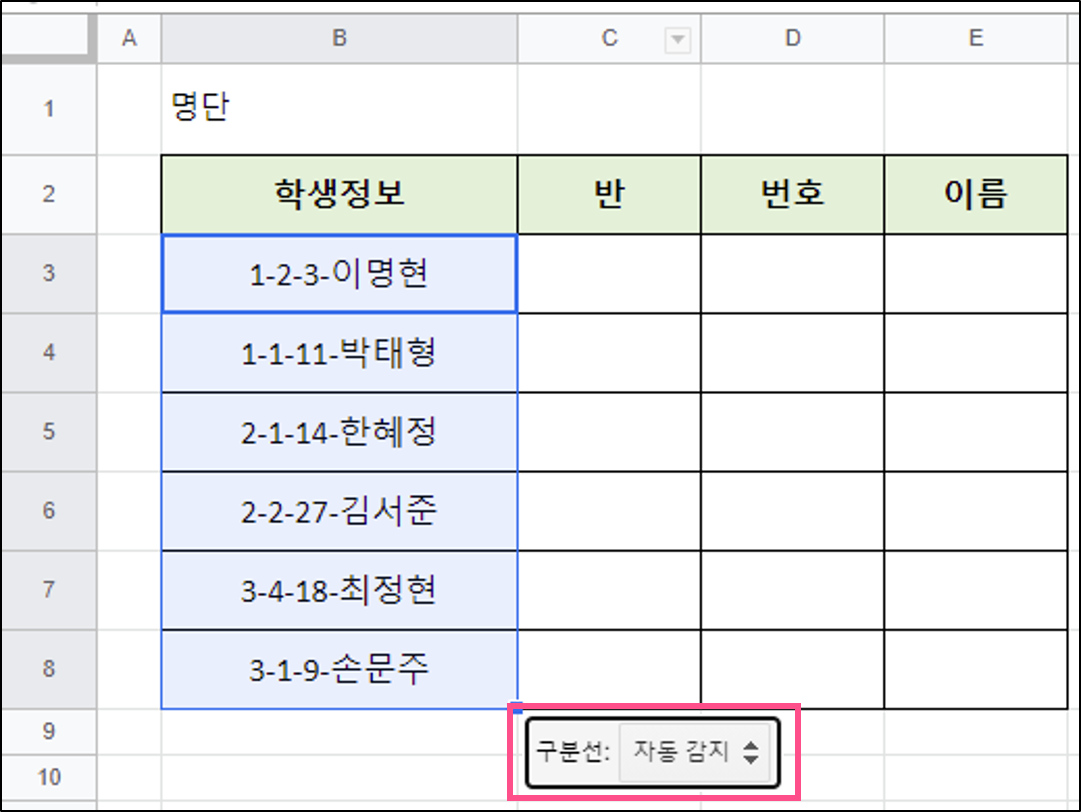

| 2가지 이상 기호 - 텍스트 열 분할 |
구글 스프레드시트에선 데이터 열 나누기 기능을 사용한다는 전제로 , 두가지 이상의 기호를 사용했다면 엑셀처럼 한번에 해결 되지는 않습니다.
1. 텍스트 범위지정 - 가장 먼저 나눌 기준 선택 (예 : 공백 )
2. 나눠지지 않은 범위 지정 - 두번쨰 나눌 기준 선택 ( 예 : 맞춤 -> - )

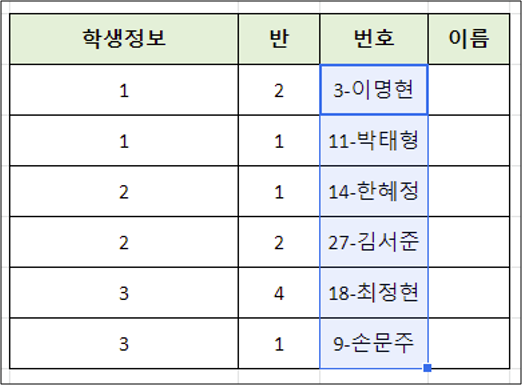
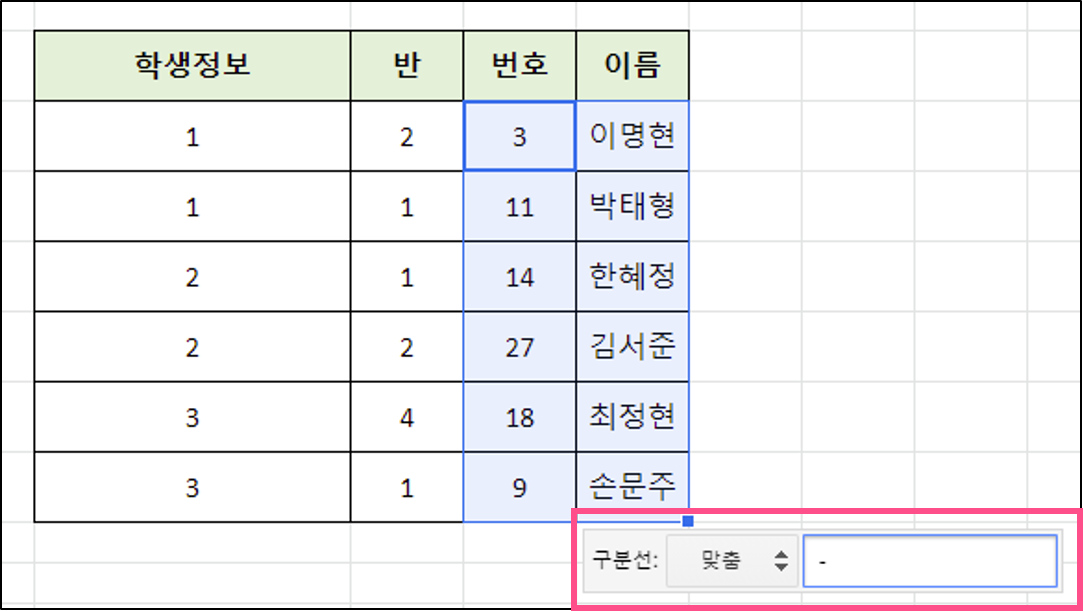
텍스트 합치기와 텍스트 나누기 방법에 대해 알아보았습니다.
생각보다 간단한데 , 엑셀 사용기간이 길다보니 새로운 프로그램의 구석구석을 살피지 않으면 어디에 뭐가있는지 한참 헤매게 됩니다. 왠지 찾고나면 허무한 이름인 경우도 있고. ㅎㅎ
기왕 시작한거 차근차근 공통점과 차이점에 대해 포스팅 해보겠습니다. ^^
다음 포스팅은 텍스트 함수입니다.
'Google Docs > 스프레드시트' 카테고리의 다른 글
| [구글 스프레드시트] #28 함수 - FIND 와 LEFT , MID ,RIGHT( 엑셀 공통 : 글자 개수 상관 없이 문자 추출 ) (1) | 2020.12.18 |
|---|---|
| [구글 스프레드시트] #27 함수 - LEFT , RIGHT , MID , MS 엑셀 특정 문자 빠르게 출력 ( 패턴채우기 ) (0) | 2020.12.16 |
| [구글 스프레드시트] #24 두 자리 연도 생년월일 , 가운데 3자리, 4자리 휴대 전화 번호 입력 서식 ( 엑셀 공통 ) (0) | 2020.12.09 |
| [구글 스프레드시트] #23 함수 - IFS ( 엑셀 공통) (0) | 2020.12.08 |
| [구글 스프레드시트] #22 함수 - IF 함수 ( 엑셀 공통 ) (0) | 2020.12.07 |





댓글